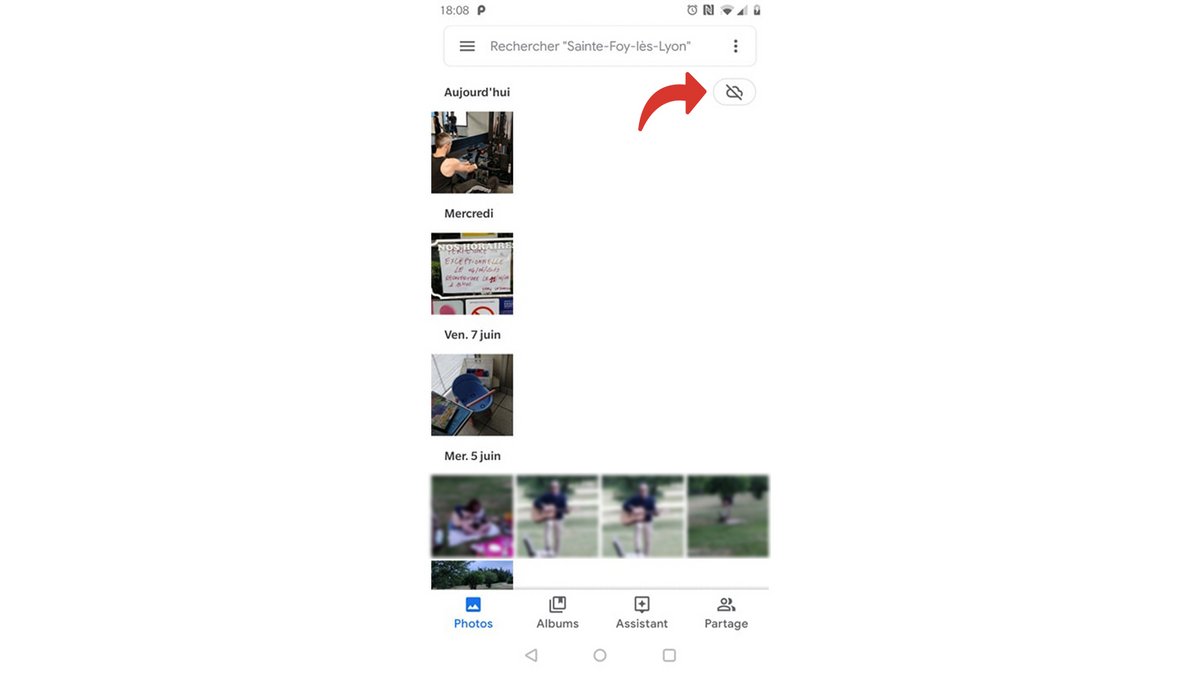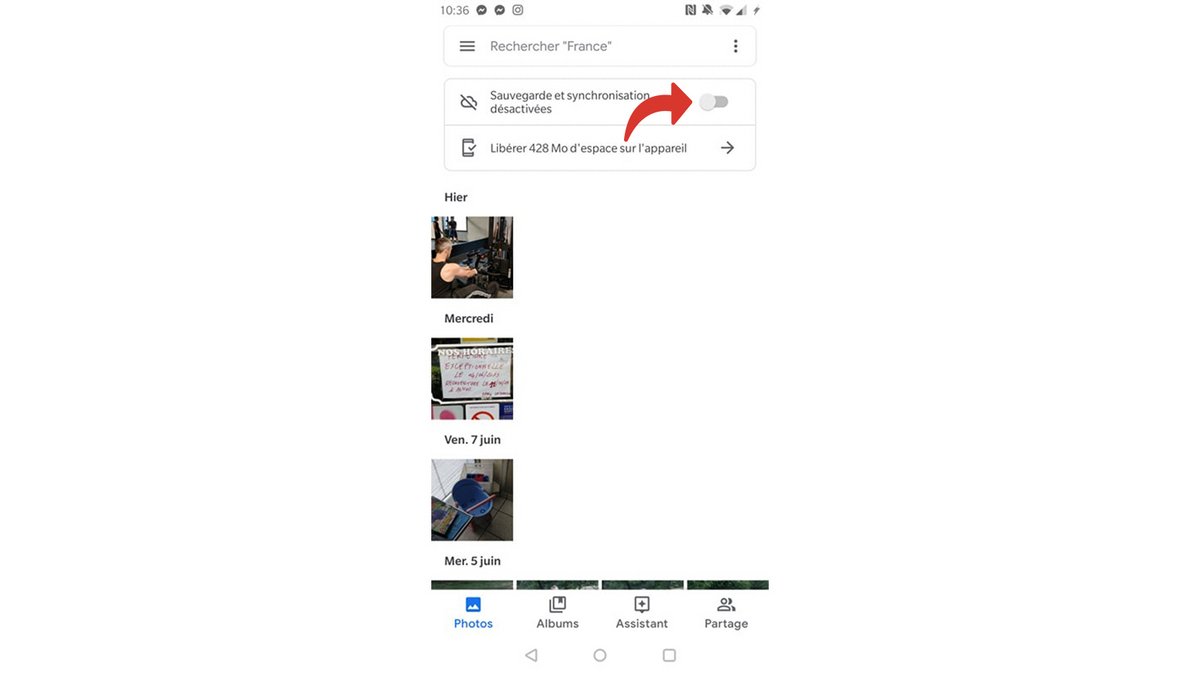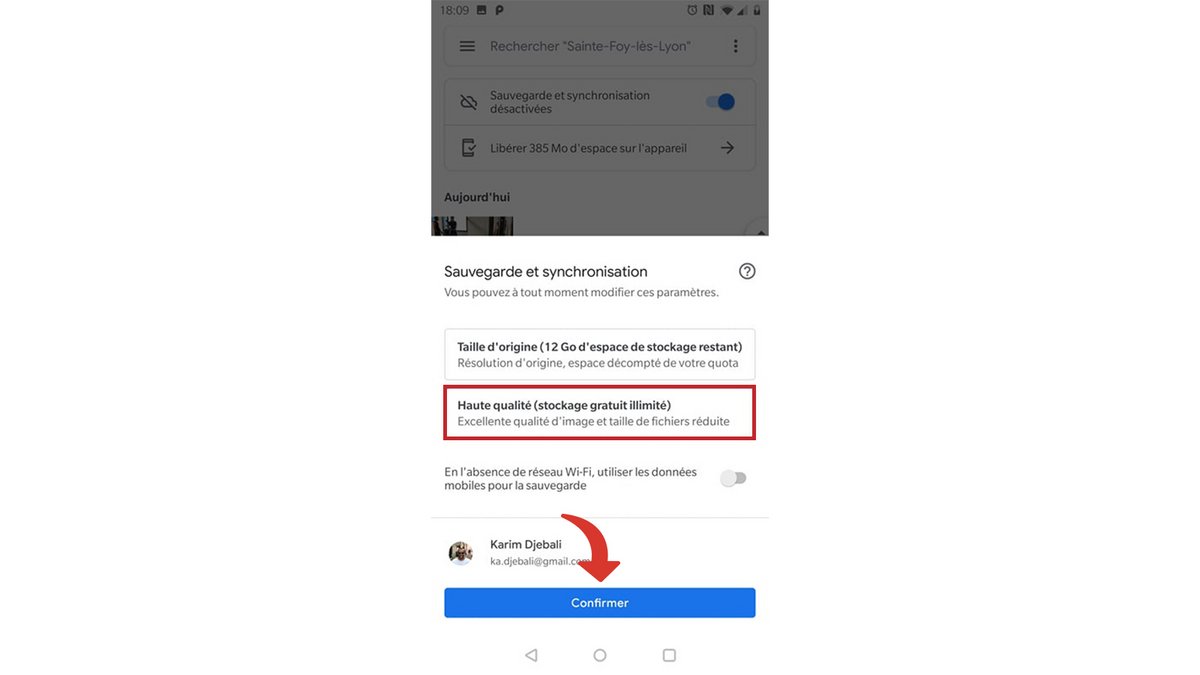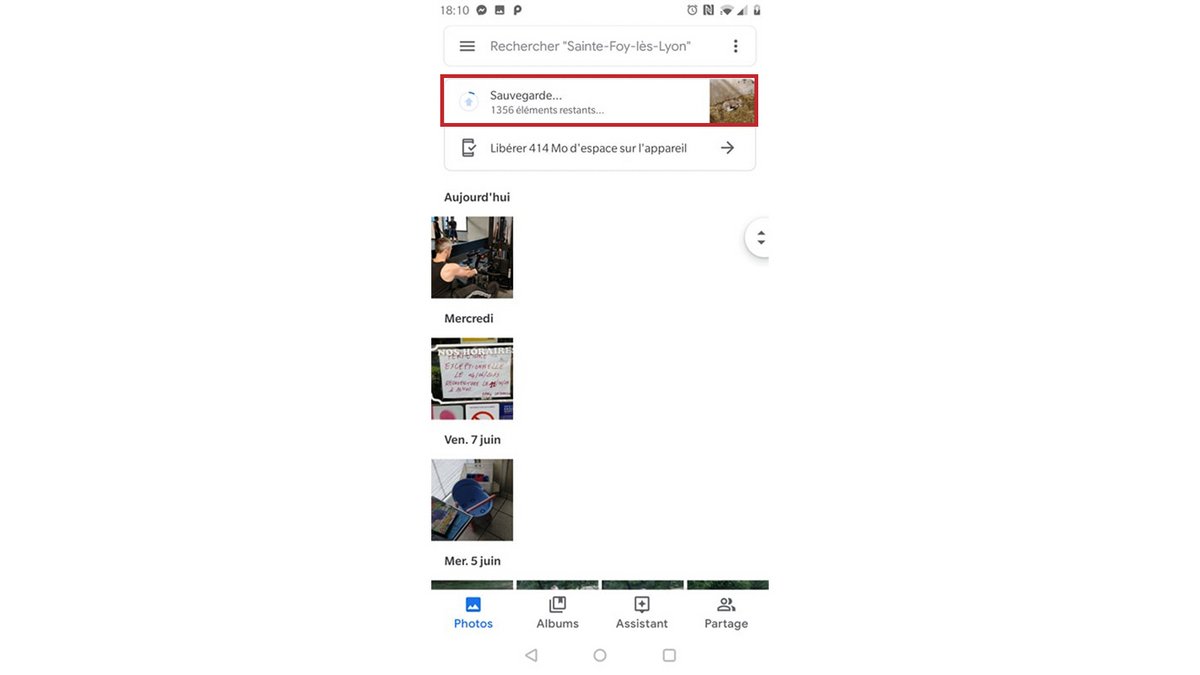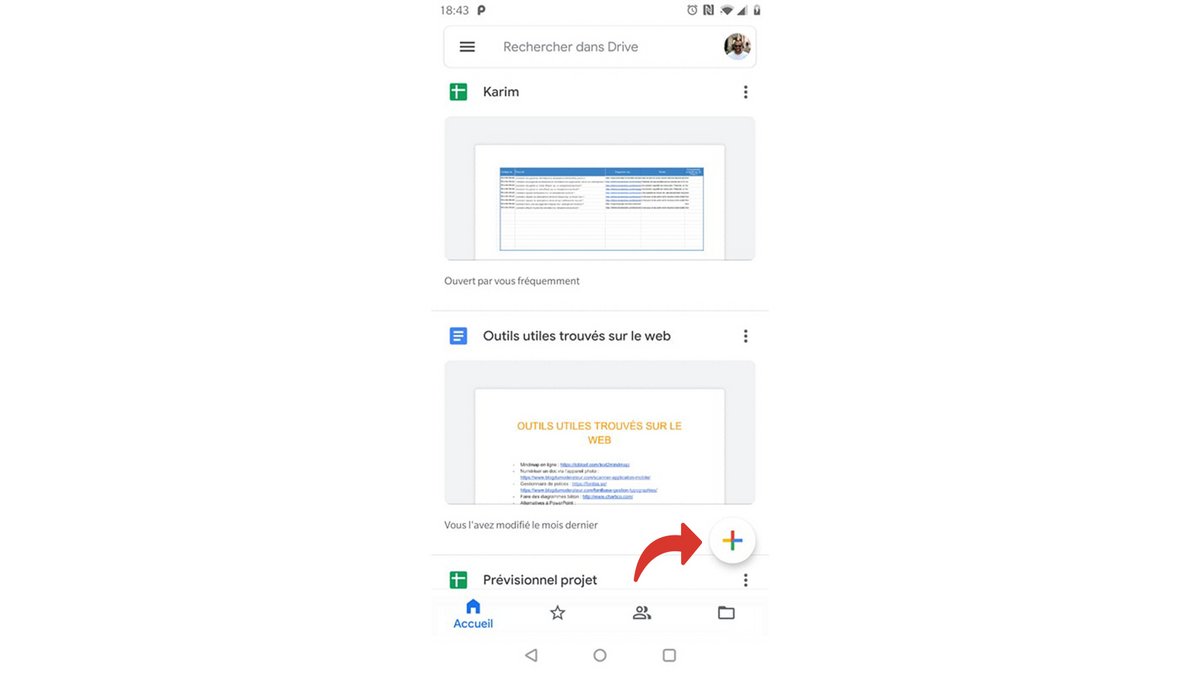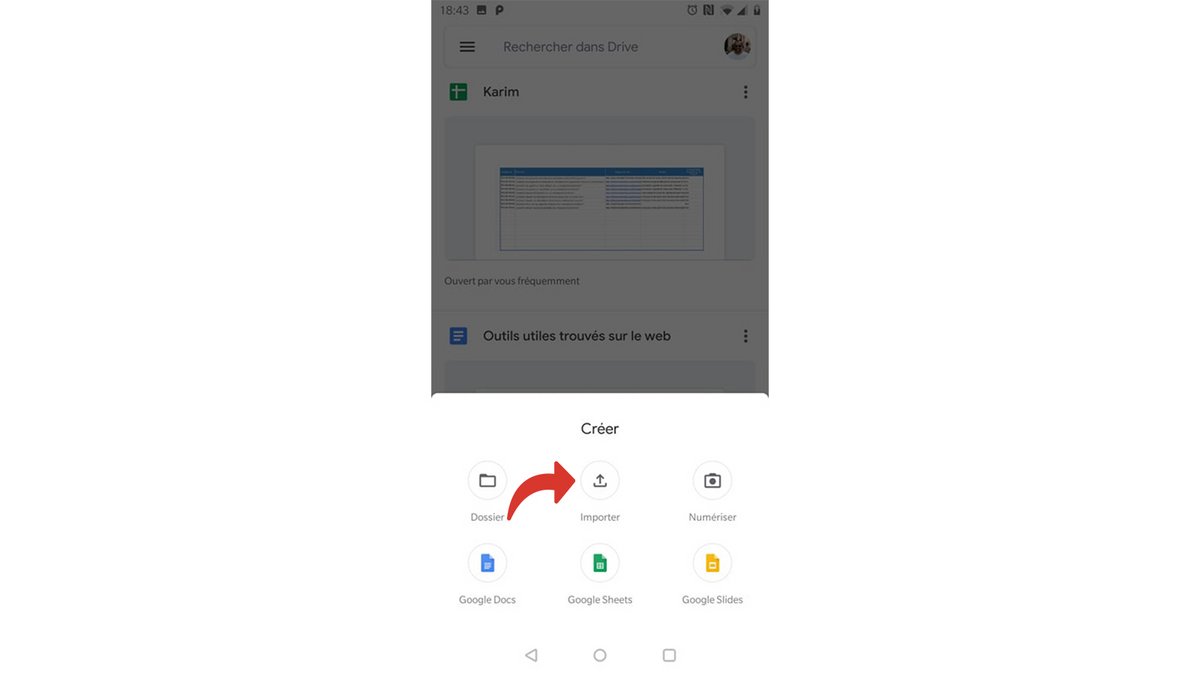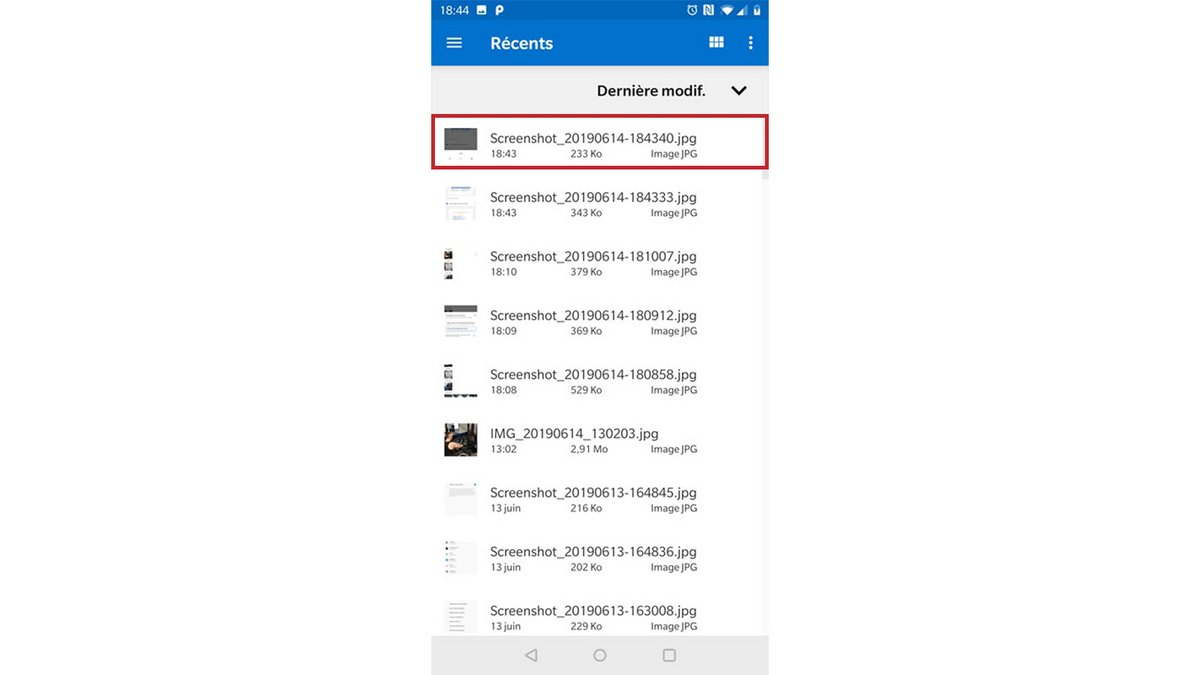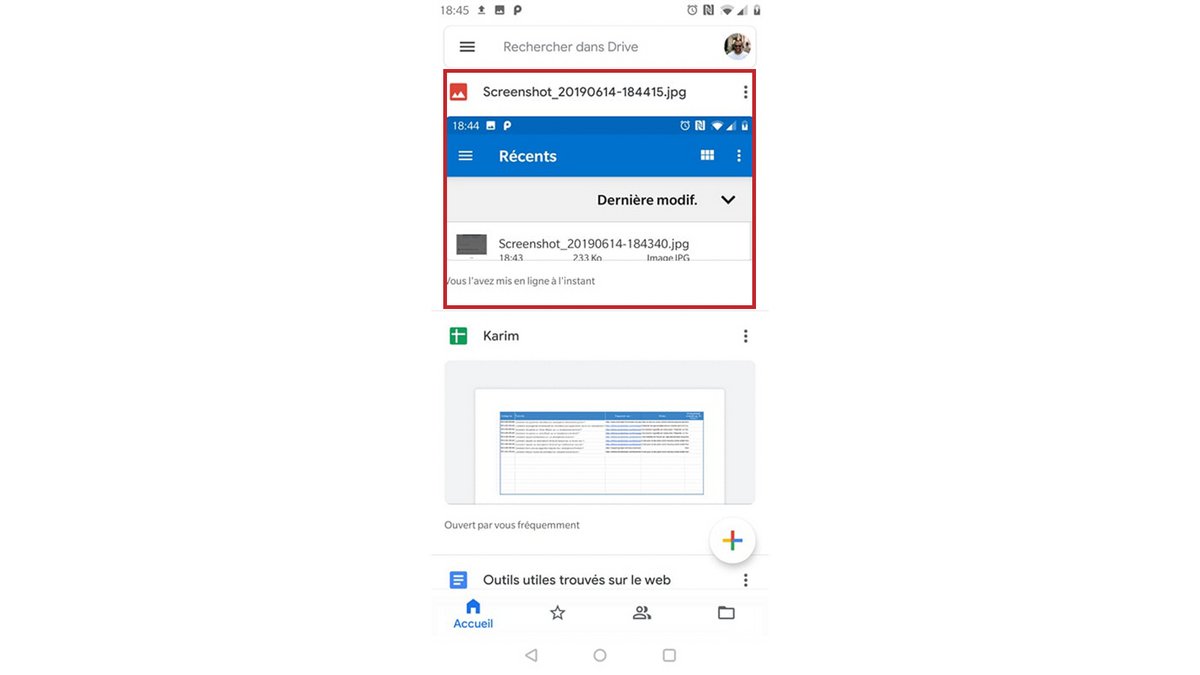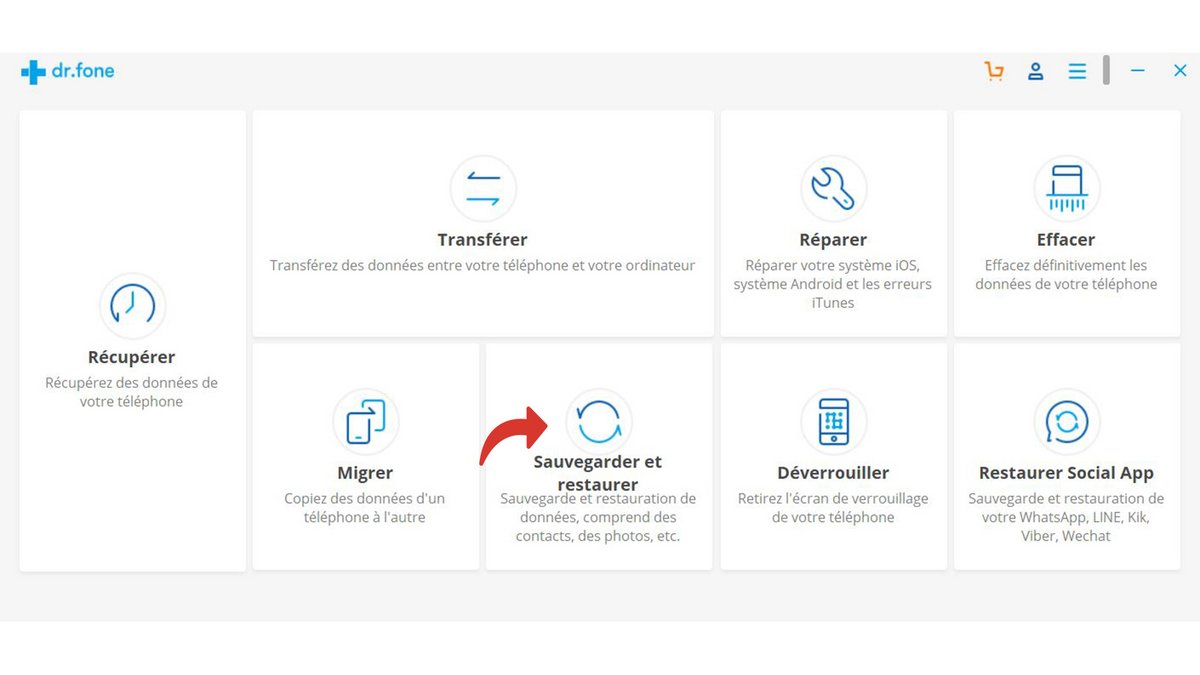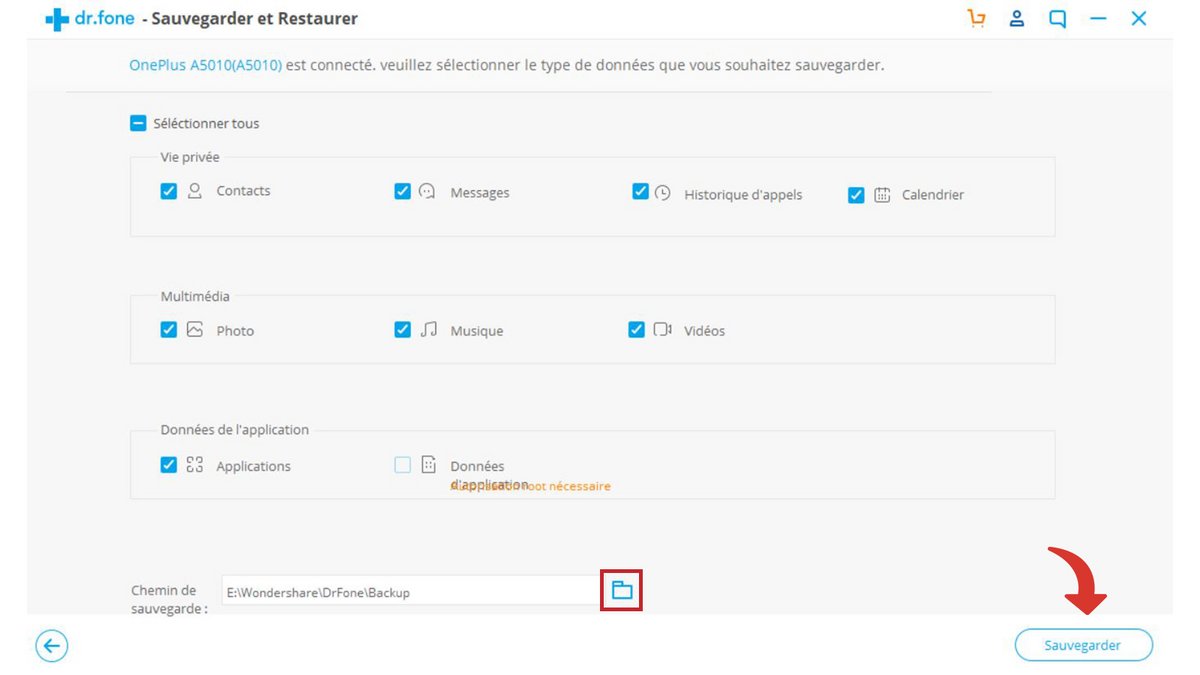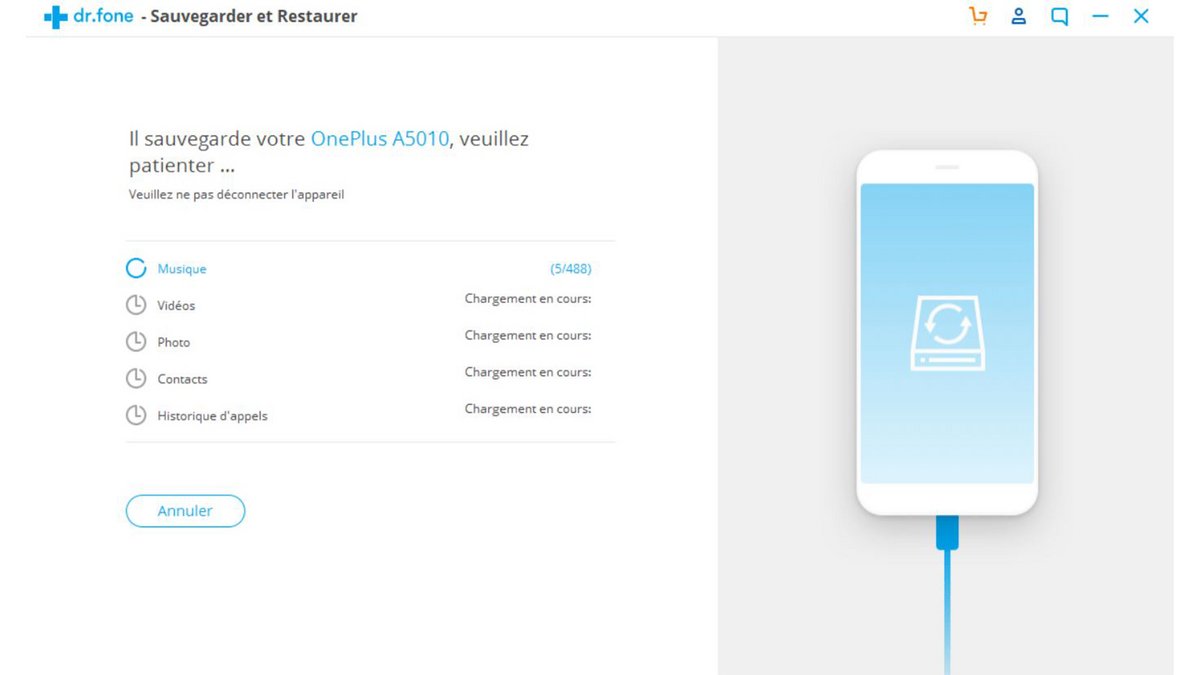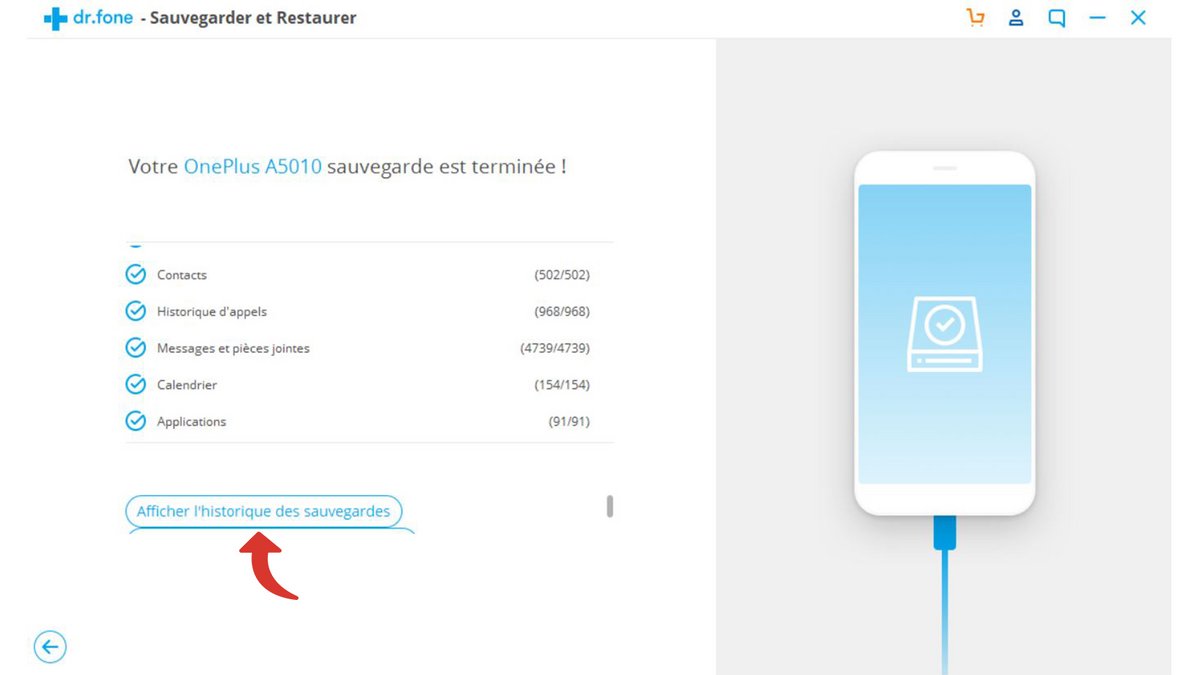Vous souhaitez créer une sauvegarde complète de tous les contenus de votre smartphone Android afin de prévenir tout risque de perte ou de destruction de votre mobile ? Différentes solutions s'offrent à vous pour y parvenir. Nous vous en présentons deux dans ce tutoriel.
Il est toujours important d'effectuer une sauvegarde des données de son smartphone. Il s'agit d'ailleurs d'une manipulation qu'il est impératif de connaitre lorsque l'on souhaite savoir comment débugger et réparer son smartphone Android sans pertes de données.
Sauvegarder vos photos et vidéos avec Google Photos
Le service Google Photos vous permet de sauvegarder vos photos sur le Cloud, et donc d'y accéder à partir de n'importe quel appareil connecté à votre compte Google. Voici les étapes à suivre.- Lancez Google Photos sur votre smartphone et connectez-vous à votre compte Google si cela n'est pas déjà fait.
- En haut à droite se trouve une icône avec un nuage barré. appuyez dessus.
- Une option Sauvegarde et synchronisation désactivées s'affiche. Activez l'interrupteur pour enclencher la sauvegarde de vos photos et vidéos.
- Ensuite, Google vous propose deux options pour sauvegarder vos médias. Choisissez haute qualité (stockage gratuit illimité) pour sauvegarder vos photos et vidéos sans limite de stockage puis cliquez sur Continuer.
- L'opération de synchronisation se lance. À la fin de celle-ci, vos photos et vidéos seront sur le Cloud et accessible via n'importe quel appareil.
Pour les récupérer sur un ordinateur, il faudra télécharger l'application sauvegarde et synchronisation de Google.
Si vous avez des fichiers autres que des photos et vidéos, Google Drive peut vous être utile.
Importer des fichiers avec Google Drive
Vous pouvez également importer transférer tout type de fichiers sur Google Drive.- Ouvrez Google Drive sur votre smartphone et touchez le plus coloré situé en bas à droite.
- Sélectionnez Importer .
- L'explorateur de fichiers s'ouvre. Sélectionnez les fichiers que vous souhaitez transférer sur le cloud. Plus vous choisissez de fichiers, plus le temps de transfert sera long.
- Une fois le transfert terminé, vos fichiers sont maintenant disponibles sur le drive.
Cependant, si vous ne souhaitez pas transférer vos photos sur le cloud, Dr.Fone est une alternative intéressante pour sauvegarder votre appareil.
Sauvegarder intégralement les données de votre appareil avec Dr.Fone
La solution Dr.Fone propose un outil de sauvegarde intégrale de votre smartphone, idéal pour conserver toutes vos données d'un seul coup.- Connectez votre appareil à votre PC avec un câble USB puis lancez Dr.Fone.
- Sélectionnez « Sauvegarder et restaurer » sur Dr.Fone.
- Dr.Fone vous propose de choisir les catégories de fichiers que vous souhaitez sauvegarder. Cochez celles qui vous intéressent et cliquez sur « Sauvegarder ». Vous pouvez également changer le répertoire de la sauvegarde en cliquant sur l'icône bleue en forme de dossier.
- Le processus de sauvegarde est maintenant lancé. Il peut être plus ou moins long selon la quantité de données stockées sur votre smartphone. En général cela prend quelques minutes.
- Une fois l'opération terminée, vous pouvez prévisualiser votre fichier de sauvegarde en cliquant sur « Afficher l'historique des sauvegardes ».
Vous disposez désormais d'une sauvegarde de votre Android contenant l'intégralité de vos fichiers personnels sur votre PC. En cas de perte de données, vous pouvez donc utiliser cette sauvegarde à l'aide de l'outil de restauration de Dr.Fone pour retrouver vos fichiers.
Une solution complète pour répondre aux différentes exigences des appareils mobiles, telles que la récupération, le déverrouillage, la réparation.
Pour aller plus loin : retrouvez tous nos tutoriels et astuces Android et apprenez à tirer le meilleur parti de votre système d'exploitation mobile.
Retrouvez d'autres tutoriels vous aider à débugger et réparer votre smartphone Android :
- Que faire lorsque l'on a oublié le code de son smartphone Android ?
- Comment désimlocker un smartphone Android ?
- Comment connaître l'état de santé d’une batterie de smartphone Android ?
- Comment restaurer son smartphone Android ?
- Comment débloquer un smartphone Android qui redémarre en boucle ?
- Comment forcer un smartphone Android à s'éteindre ?
- Comment déverrouiller un smartphone Android sans le code de verrouillage ?
- Comment récupérer un SMS effacé sur un smartphone Android ?
- Comment effacer toutes les données d'un smartphone Android ?
- Comment réinitialiser un smartphone Android ?
- Comment libérer de la mémoire sur son smartphone Android ?
- Comment réparer un smartphone Android bloqué sur un écran noir ?
- Comment réparer le Play Store sur un smartphone Android ?
- Comment récupérer les données d'un smartphone Android en panne ?
- Comment récupérer un fichier effacé sur un smartphone Android ?